iTunesStoreで購入済みのアプリが邪魔 iPhoneの設定画面から削除したい
iTunesからiPhone内のアプリを取捨選択しようとしたときに、iTunesStoreでダウンロードしたアプリがたくさんあると作業が大変だ。iTunes内に保存されている購入済みのアプリを削除して、iPhoneとの同期画面に表示されないようにしよう。
iTunesからiPhoneを開いて、インストールするアプリを選んでいるときに、過去にダウンロードしたアプリが全部表示されて、邪魔で困ったことはないだろうか。iPhoneにインストールしたアプリは、「ライブラリ」の「App」に保存されているので、ここから削除しよう。PC内のデータも一緒に削除されるので、Cドライブの容量確保になるし、iPhoneの設定画面に表示されなくなるのでスッキリする。
有料アプリの場合も、iTunesStore側に購入履歴が記録されているので、再ダウンロード時には課金が発生しないので安心。ただし、アプリ内に設定などが保存されているアプリでは、削除するとデータも一緒に消えてしまうので注意。その場合は、ファイルを残してiPhoneに表示されないようにしておこう。
■ iTunesから不要なアプリを削除する
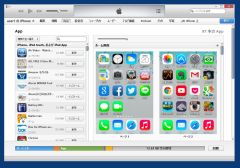
パソコンにiPhoneを接続した状態で、iTunesを開くと、このようにiPhoneのホーム画面の設定ができる。左側には過去にダウンロードしたアプリが表示されているが、一度でもダウンロードしたものは全て表示されるので、数が多すぎて非常に邪魔
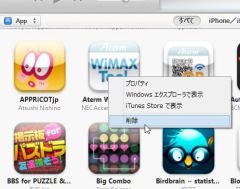
この「App」では、iTunes内に登録されているアプリがすべて表示される。消したいものを選んで右クリックメニューから「削除」をクリックしよう
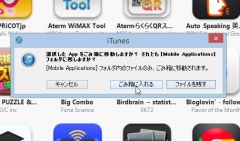
確認のダイアログが表示される。不要なアプリの場合は「ごみ箱に入れる」を選択。ただし、保存されているアプリ関連のデータも一緒に削除されるので、再度利用する可能性がある場合は「ファイルを残す」を選択する

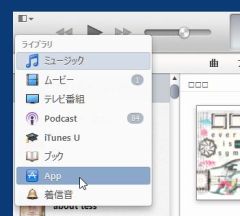
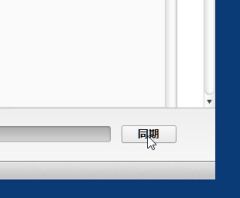
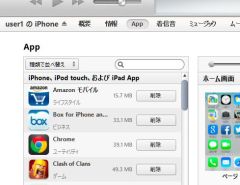
 全世界1,000万以上ダウンロード超え!水分補給サポートアプリ最新作『Plant Nanny 2 - 植物ナニー2』が11/1より日本先行配信開始中
全世界1,000万以上ダウンロード超え!水分補給サポートアプリ最新作『Plant Nanny 2 - 植物ナニー2』が11/1より日本先行配信開始中 たこ焼きの洞窟にかき氷の山!散歩を習慣化する惑星探索ゲーム『Walkr』がアップデート配信&6/28までアイテムセール開始!
たこ焼きの洞窟にかき氷の山!散歩を習慣化する惑星探索ゲーム『Walkr』がアップデート配信&6/28までアイテムセール開始! 【まとめ】仮想通貨ビットコインで国内・海外問わず自由に決済や買い物ができる販売サイトを立ち上げる
【まとめ】仮想通貨ビットコインで国内・海外問わず自由に決済や買い物ができる販売サイトを立ち上げる ココに注目!アップルが発表した新iPodシリーズの3つのツボ
ココに注目!アップルが発表した新iPodシリーズの3つのツボ iTunesにAppleIDと一緒に登録されてるクレジットカード情報を削除する方法
iTunesにAppleIDと一緒に登録されてるクレジットカード情報を削除する方法 iPhone内の音楽データを外出先のパソコンのスピーカーで再生する方法
iPhone内の音楽データを外出先のパソコンのスピーカーで再生する方法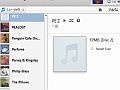 iTunesの「画像抜け」アルバムを撲滅!アートワークを超速で登録するテク
iTunesの「画像抜け」アルバムを撲滅!アートワークを超速で登録するテク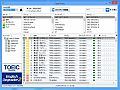 iTunesの音楽が消えてしまったら…iPhoneからPCに書き戻せる「CopyTrans」で復活
iTunesの音楽が消えてしまったら…iPhoneからPCに書き戻せる「CopyTrans」で復活 iTunes 10のSNS機能「Ping」 開始2日で100万人を突破
iTunes 10のSNS機能「Ping」 開始2日で100万人を突破
